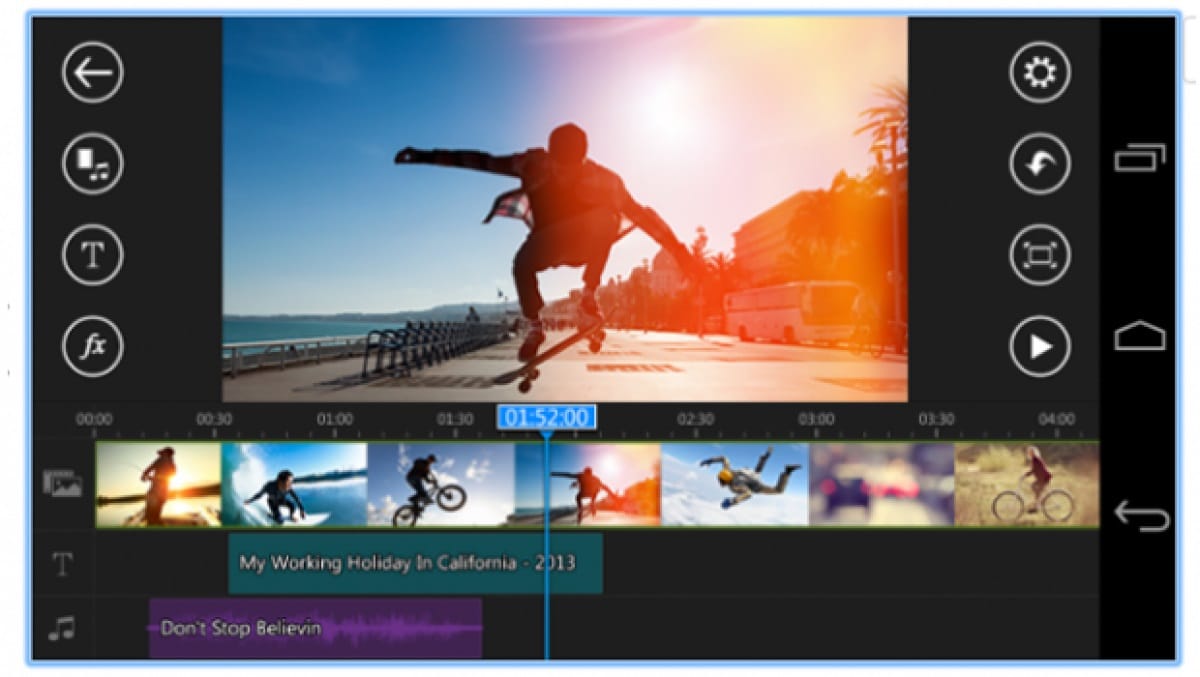
Chỉnh sửa video đã trở nên trực quan và đơn giản hơn theo thời gian cho tất cả người dùng, bao gồm cả những người chưa học bằng cấp này. Ngày xưa cần phải có những công cụ đắt tiền, nhưng ngày nay để chỉnh sửa một đoạn clip và có được thành quả chuyên nghiệp thì không cần nhiều nữa.
Để tạo cảm giác thú vị cho bản ghi âm của bạn, bạn có thể tăng tốc video trên thiết bị di động, về điều này, chúng tôi chỉ cho bạn một hướng dẫn về năm ứng dụng tốt nhất có sẵn trên Android. Bạn có thể cung cấp cho mỗi người trong số họ một liên lạc khác nhau, tất cả chỉ với một vài bước trên điện thoại của bạn và không cần phải sử dụng hướng dẫn bắt đầu của họ.

KineMaster

Đây là một trong những trình chỉnh sửa video quan trọng nhất, nó cũng miễn phí và trở thành một lựa chọn thú vị nếu bạn muốn mang đến cho clip của mình nét nguyên bản. Ứng dụng Kinemaster cho phép bạn tăng tốc video trên thiết bị di động AndroidNgoài ra, nó có nhiều bộ lọc và chúng ta có thể đặt văn bản, thêm biểu tượng cảm xúc, trong số những thứ khác.
Bạn có nhiều tùy chọn sau khi cài đặt nó trên thiết bị di động của mình, bạn có thể tạo video ở chế độ chuyển động chậm vì video có một số điểm dưới 1x. Bạn có thể thêm các lớp vào clip, tạo hiệu ứng đặc biệt, sửa đổi hoàn toàn giọng nói và thậm chí đưa nhạc vào chúng một cách dễ dàng.
Nếu bạn muốn tăng tốc video với Kinemaster, Làm như sau:
- Việc đầu tiên là tải và cài đặt ứng dụng Kinemaster
- Mở ứng dụng trên thiết bị di động của bạn
- Chọn video tại biểu tượng + với phim video
- Nhấp vào biểu tượng xác nhận để tiếp tục
- Nhấp vào “Chia sẻ” trên biểu tượng chơi
- Nhấp vào phần video, sau đó nhấp vào “Kiểm soát tốc độ”
- Bạn có thể tăng tốc video ở nhiều tốc độ khác nhau, thông thường là 1x, bạn có tối đa sẽ đạt 4x, là 2x, 3x và 4x đã nói ở trên
- Xác nhận lưu video và kết thúc dự án
Trình chỉnh sửa video Magisto

Đây là một trong những trình chỉnh sửa video quan trọng nhất, nó bao gồm tùy chọn mà chúng tôi đang tìm kiếm, không ai khác ngoài tăng tốc độ video trong một vài bước. Trình chỉnh sửa video Magisto là một trong những ứng dụng có khả năng chỉnh sửa chuyên nghiệp bất kỳ phần nào của clip và tất cả những điều này mà không cần phải có kinh nghiệm trước đó.
Bạn có thể tạo bản trình bày các trang trình bày của mình, thêm bộ lọc đối với video do bạn tạo, hãy sử dụng phím màu và nhiều chức năng vô số khác. Phiên bản miễn phí cung cấp nhiều thứ, mặc dù phiên bản cao cấp tích hợp hơn một trăm tính năng bổ sung đáng có nếu bạn muốn chỉnh sửa bất kỳ video nào.
Ứng dụng cho phép tăng tốc video, điều này được hiển thị cho người dùng, có thể đặt trong chuyển động chậm hoặc làm cho nó nhanh hơn, với tối đa là 4x. Đây là một công cụ được đánh giá cao trong Cửa hàng Play và bản thân nó là một công cụ hiện có nhiều nhận xét tốt nhất.
VideoShow

Trình chỉnh sửa video hoàn chỉnh có khả năng tăng tốc video trên thiết bị di động một cách đơn giản, đồng thời cho phép bạn tạo hiệu ứng cho bất kỳ phần nào của nó. Rất đơn giản để có thể tăng tốc độ, nhưng cũng có thể đặt nó ở chế độ chuyển động chậm trên thiết bị đầu cuối của bạn, như thể vẫn chưa đủ, đây là một lựa chọn miễn phí.
VideoShow là một trong những ứng dụng đáng thử nếu bạn muốn có một giải pháp thay thế cho các trình chỉnh sửa nổi tiếng như Magisto, Kinemaster và các công cụ khác. Bạn có thể nhận được rất nhiều ánh sáng từ clip, vì vậy hãy ghi nhớ điều này khi cân khoảng trên 50 megs.
Để làm cho video nhanh hơn, hãy làm như sau trong ứng dụng:
- Tải xuống và cài đặt ứng dụng trên điện thoại của bạn
- Khởi chạy ứng dụng và nhấp vào “Chỉnh sửa video”
- Chọn video từ thư viện của bạn, luôn chọn «Video» ở trên cùng, bất kể nó là gì và nhấp vào “Tiếp theo”
- Chờ nó tải hoàn toàn và nhấp vào cùng một trình phát, nó sẽ hiển thị cho bạn nhiều tùy chọn
- Nhấp vào các tùy chọn và đi đến bên phải, tăng tốc là một trong những biểu tượng tùy chọn cuối cùng
- Sau khi nhấp vào «Tốc độ», nó sẽ hiển thị cho bạn ít nhất hai tốc độ, là 2x và 4x, nhấp vào “OK”
- Bây giờ bạn sẽ có thể xem dự án trong phiên bản nhanh, để xác nhận thực hiện nó trong biểu tượng ở phần trên bên phải để lưu nó và thế là xong, bạn sẽ có phiên bản hoàn hảo và chuyên nghiệp của mình
FilmoraGo

Giống như phần trước, FilmoraGo là một ứng dụng tuyệt vời mà bạn có thể tăng tốc video trên điện thoại di động Android của mình, nhưng bạn có tùy chọn để làm chậm chúng nếu bạn muốn. Nó rất dễ sử dụng, vì vậy bạn có thể có kết quả chỉ trong vòng chưa đầy hai phút, tất cả đã hoàn thành.
Quy trình này tương tự như quy trình trước đó, để xem nhiều tùy chọn Ngoài ra, bạn sẽ phải nhấp vào clip, đó là lý do tại sao bạn nên biết thêm một chút về ứng dụng trước khi sử dụng nó. Filmora Go có nhiều tùy chọn, trong số đó, chẳng hạn như đặt hoạt ảnh, tăng âm lượng, cắt hoặc thậm chí trích xuất âm thanh.
Để tăng tốc video trên thiết bị di động với Filmora Go, Làm như sau:
- Tải xuống và cài đặt ứng dụng từ Cửa hàng Play
- Khởi động ứng dụng và nhấp vào “Dự án mới”, chọn tab “Video” và chọn một clip từ nhiều clip bạn có
- Nhấp vào “Tiếp theo” và nhấp vào hình ảnh của video để xem các tùy chọn bổ sung
- Nó sẽ hiển thị cho bạn tùy chọn “Tốc độ”, nhấp vào nó, bạn có tối đa hai tùy chọn, một trong số chúng là tùy chọn bình thường, nơi bạn có thể làm cho video chuyển động chậm hoặc cho tốc độ chạm lên đến 10 lần, hãy nhấp vào trên xác nhận
- Cuối cùng, để lưu video clip, hãy nhấp vào “Xuất” và đợi kết xuất hoàn tất
Tốc độ video: Video nhanh và video chuyển động chậm

Nó là một trong những ứng dụng dễ sử dụng nhất, bạn không có lựa chọn nào khác ngoài việc tăng thêm tốc độ cho video hoặc đặt nó trong chuyển động chậm. Tốc độ video: Video nhanh và Video chuyển động chậm là một trong những cách được khuyến nghị nếu bạn muốn thực hiện quá trình này với một vài cú nhấp chuột vào màn hình.
Hiển thị mọi thứ trên màn hình, bao gồm cả dự án nếu bạn muốn tăng tốc video, để xem nó trông như thế nào trước khi lưu vào điện thoại. Tốc độ video: Video nhanh và Video chuyển động chậm là một trong những ứng dụng đáng dùng nhất và hoàn toàn miễn phí, tất cả đều trong một môi trường dễ sử dụng.
Nếu bạn muốn tăng tốc video trên thiết bị di động của mình với Tốc độ video, Làm như sau:
- Tải xuống và cài đặt ứng dụng trên điện thoại của bạn
- Khởi chạy ứng dụng và nhấn vào “Chọn video”, chọn video từ thư viện của bạn
- Nó sẽ cho bạn hình dung về nó và dưới tốc độ, với tổng số mười hai lựa chọn
- Chọn một và nhấp vào biểu tượng phía trên bên phải, nút «Phát» xuất hiện, đợi quá trình kết thúc và nhấp vào «Lưu»
- Và thế là xong, thật đơn giản để thực hiện nhiệm vụ với Tốc độ video